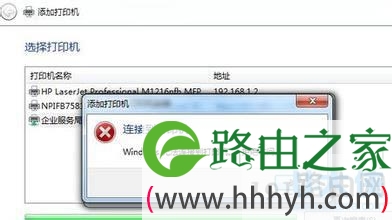亲,以下就是关于(win7系统下打印机无法连接电脑的解决方法(图)),由“WiFi之家网”整理!
原标题:"win7系统下打印机无法连接电脑的解决方法"相关电脑问题教程分享。 - 来源:WiFi之家网。
打印机时我们日常办公的必备品。特别是办公室里面的人员每天都要通过打印机来打印资料,可是最近我一办公室的朋友说她的打印机连接不上,连接网络打印机的时候会显示window无法连接打印机,后台也服务着也共享了,可是就是不行,想必有很多人也遇到过这种问题吧。对此,该如何解决这个问题呢?现在就跟WiFi之家网小编一起来看看如何解决win7打印机无法连接的方法吧。
推荐:WiFi之家网U盘安装原版Win7系统教程
1、检查服务列表中是否将server服务给关闭了;
2、检查本地连接IP、子网掩码、网关及DNS设置是否有误;
3、首先要先关闭电脑里面的网络防火墙;
4、检查是否启用了域或者是否加入了该域并检查域设置;
5、依次打开“本地连接→属性→常规”,检查有没有安装了“Microsoft网络文件和打印机共享”、“Microsoft网络客户端”以及TCP/IP协议;
6、启用打印机服务机的guest来宾帐户;
7、然后依次进入“开始菜单--控制面板--管理工具--本地安全策略--本地策略--用户权利指派”里,“从网络访问此计算机”中添加进guest帐户,而“拒绝从网络访问这台计算机”中删除guest帐户;
设置共享打印机的好方法:
1、首先点击开始菜单中的运行选项,在运行对话框中输入“\\+IP或者计算机名”(就是指打印机服务器的IP或者计算机名)比如:\\192.168.1.1
2、然后进入到打印服务器的共享空间里面的时候,然后选择自己要共享的打印机,双击鼠标进行连接就可以了。
以上就是解决打印机无法连接的方法更多电脑方面的问题继续关注WiFi之家网官网。
以上就是关于-常见问题-(win7系统下打印机无法连接电脑的解决方法(图))的教程!
原创文章,作者:常见问题,如若转载,请注明出处:https://www.224m.com/117711.html